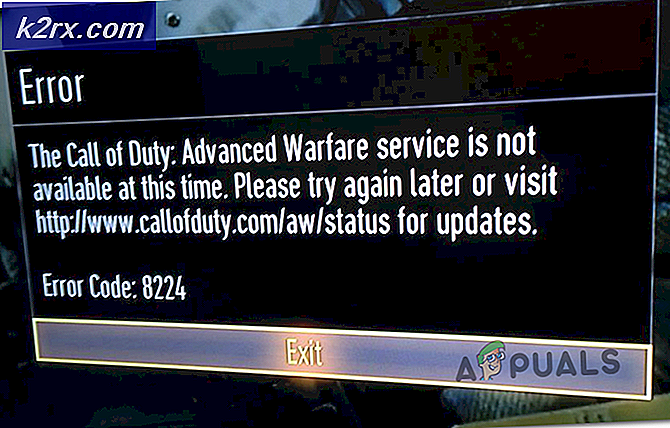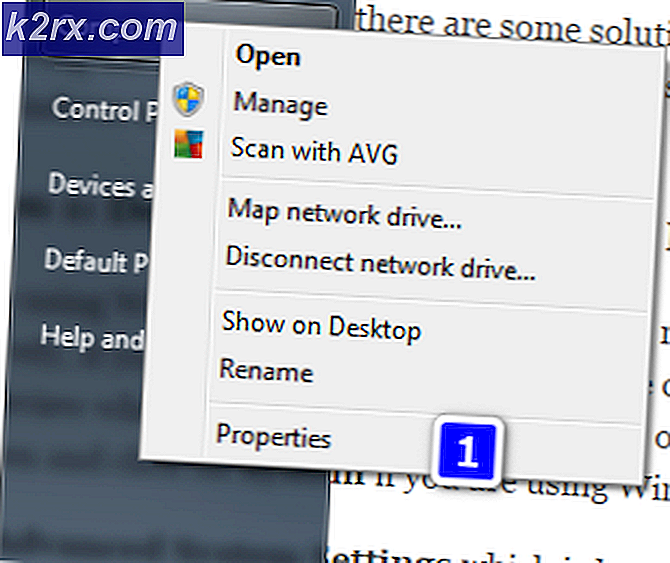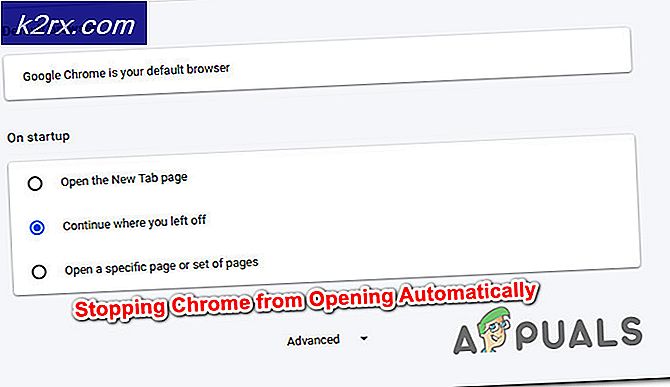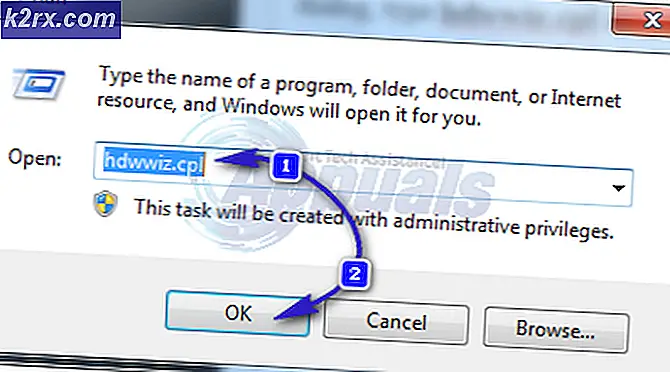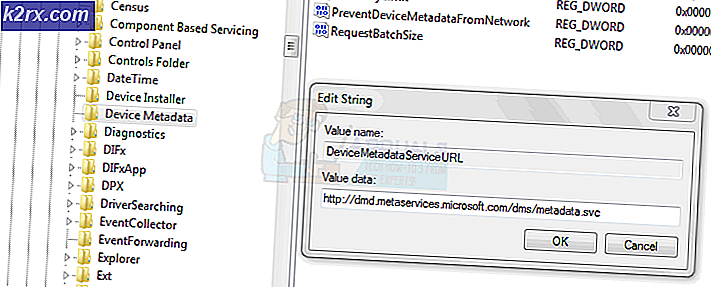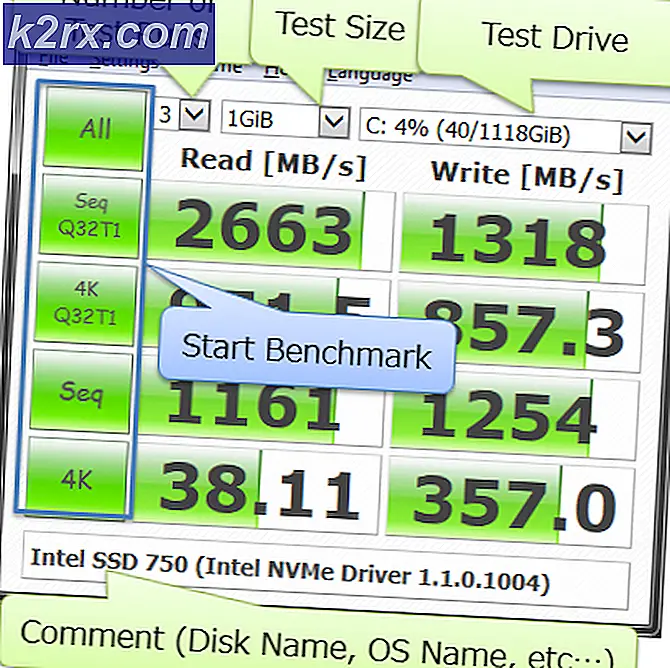Fix: Video Instagram tidak Bisa Diputar di Perangkat Android
Instagram adalah aplikasi media sosial paling populer yang tersedia di pasar perangkat Android dan iOS. Ini memiliki alur kerja media sosial yang unik di mana Anda dapat memposting gambar atau video dengan teks. Ini telah menarik jutaan pengguna dalam waktu yang sangat singkat.
Kami menemukan masalah umum di mana pengguna tidak dapat memutar video di Instagram di umpan berita atau di akun mereka. Instagram mengikuti pendekatan otomatis di mana Anda tidak perlu mengklik video untuk diputar; sebagai gantinya, setiap kali Anda melihat video, itu mulai buffering dan segera diputar setelahnya.
Apa yang menyebabkan Video Instagram tidak dapat diputar?
Setelah menganalisis beberapa kasus dan skenario penggunaan, kami sampai pada kesimpulan bahwa ada beberapa alasan mengapa video di Instagram tidak berfungsi seperti yang diharapkan dan tetap terjebak dalam buffering atau menampilkan tanda replay. Berikut adalah beberapa alasannya:
Pastikan Anda memiliki kredensial Anda karena kami akan masuk kembali ke platform.
catatan: Sebelum Anda beralih ke solusi, pastikan semua layanan Instagram berfungsi dengan baik. Jika ada beberapa masalah di sisi server, Anda tidak akan memecahkan masalah apa pun. Anda dapat memeriksa forum yang relevan untuk mendapatkan ide.
Solusi 1: Memeriksa Akses Internet
Hal pertama yang pertama, Anda harus memeriksa apakah Anda memiliki koneksi internet yang benar. Instagram sangat bergantung pada koneksi internet yang baik untuk memuat video dan memutarnya di ponsel cerdas Anda. Jika jaringan Anda tidak bagus atau sangat lambat, video mungkin berhenti memuat sama sekali.
Anda juga harus memeriksa koneksi internet Anda menggunakan perangkat lain. Mencoba memulai ulang router Anda atau coba batasi jumlah pengguna yang menggunakan jaringan yang sama. Hanya setelah Anda yakin bahwa internet berfungsi dengan baik, sebaiknya Anda melanjutkan dengan solusi lain.
Solusi 2: Menonaktifkan Mode Hemat Daya
Setiap perangkat Android memiliki mode hemat daya yang memungkinkan pengguna menghemat baterai dan meminimalkan konsumsi daya aplikasi. Setiap kali mode hemat daya diaktifkan, OS Android membatasi beberapa fungsi atau modul aplikasi. Ini tampaknya merupakan kasus yang tepat dari video Instagram.
Kami melihat setiap kali baterai pengguna turun di bawah 20%, video mereka berhenti diputar karena mode hemat daya diaktifkan. Dalam solusi ini, kami akan menavigasi ke solusi dan menonaktifkan penghematan daya dan melihat apakah ini berhasil untuk kami.
- Buka setelan ponsel Anda dengan menggeser bilah notifikasi ke bawah dan mengeklik roda gigi ikon yang ada di sisi kanan atas layar.
- Setelah di pengaturan, klik Pemeliharaan perangkat.
- Sekarang pilih Baterai lalu pilih MATI di bawah kategori hemat daya.
- Setelah menyimpan pengaturan, keluar. Sekarang luncurkan Instagram lagi dan periksa apakah masalah sudah teratasi.
catatan: Jika Instagram terdaftar di bawah Monitor daya aplikasi, pastikan bahwa Anda hapus centang itu dari sana.
Solusi 3: Menonaktifkan Penghematan Data
Penghematan data bekerja dengan cara yang mirip dengan penghematan daya. Saat diaktifkan, OS Android mencoba menyimpan data atau memuat sebagian data untuk membantu mengurangi penggunaan data. Dalam solusi ini, kami akan menavigasi ke pengaturan Anda dan memastikan bahwa penyimpanan data dinonaktifkan.
catatan: Jangan ikuti solusi ini jika Anda memiliki paket data yang sangat terbatas karena aplikasi lain mungkin juga mulai menggunakan lebih banyak data. Dalam kasus ini, Anda disarankan untuk beralih ke jaringan nirkabel.
- Buka Pengaturan Anda dan klik Koneksi menu dan kemudian pilih Penggunaan data.
- Sekarang di layar berikutnya, klik Penghemat kuota. Pastikan sudah diputar mati.
- Setelah melakukan perubahan, keluar dan mulai ulang Instagram. Sekarang periksa apakah masalah sudah teratasi.
Solusi 4: Menghapus Data Aplikasi
Jika Anda sejauh ini dengan aplikasi yang masih menyebabkan masalah dalam memuat video, Anda harus mencoba membersihkan data aplikasi dan cache Instagram. Ini adalah file sementara yang disimpan di ponsel cerdas Anda yang berisi semua preferensi aplikasi Anda dan detail login Anda juga. Selain itu, mereka juga berisi data sementara yang dibutuhkan untuk menjalankan platform. Ada kasus di mana salah satu dari ini menjadi korup dan menyebabkan masalah; maka kami akan mencoba menyegarkan keduanya.
catatan: Anda harus memasukkan kembali kredensial Anda untuk masuk ke aplikasi lagi.
- Buka Pengaturan aplikasi dan klik Aplikasi.
- Menemukan Instagram dari daftar. Sekarang klik Penyimpanan.
- Sekarang Anda akan diberikan dua opsi yaitu Hapus data dan Hapus Cache. Klik kedua opsi tersebut.
- Sekarang luncurkan aplikasi Instagram lagi dan periksa apakah masalah sudah teratasi.
Solusi 5: Menginstal Ulang / Memperbarui Instagram ke Versi Terbaru
Instagram memiliki beberapa bug yang diinduksi sesekali. Setiap kali versi OS Android baru dirilis, aplikasi seperti IG akan mengalami konflik atau tidak berfungsi dengan baik. Jadi dalam beberapa hari, pembaruan dirilis oleh pengembang untuk menargetkan masalah ini. Jadi, jika Anda belum memperbarui Instagram ke versi terbaru, Anda harus segera melakukannya.
- Buka Play Store di Perangkat Android Anda. Sekarang meluncur layar ke arah kanan dari sisi kiri dan bilah tugas baru akan muncul. Klik Aplikasi dan game saya.
- Sekarang arahkan ke tab Pembaruan. Sekarang cari Instagram dan di depannya, klik Memperbarui
Setelah memperbarui Instagram, luncurkan lagi dan periksa apakah masalah telah teratasi dan Anda dapat melihat semua video tanpa masalah apa pun. Jika Anda sudah memiliki versi terbaru dan masih belum memuat video, Anda dapat mencoba mencopot pemasangan dan setelah menghidupkan ulang ponsel Anda, menginstal versi terbaru.
catatan: Jika Anda mengalami pesan kesalahan bahkan setelah melakukan semua solusi yang disebutkan di atas, itu berarti ada masalah dengan pengaturan ponsel cerdas Anda. Perhatikan penyimpanan data atau pengoptimalan aplikasi karena mereka mengurangi fungsionalitas beberapa aplikasi. Selanjutnya, Anda juga harus melihat-lihat pengaturan Telepon Anda di mana daya dan data disimpan. Pengaturan ini mungkin berbeda dari ponsel ke ponsel, jadi pastikan Anda teliti.